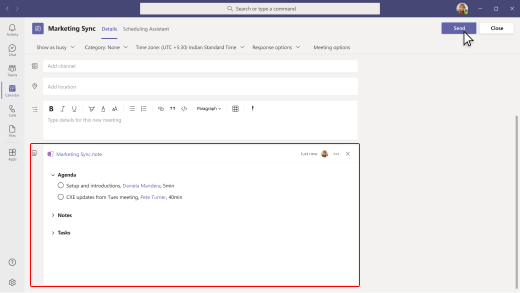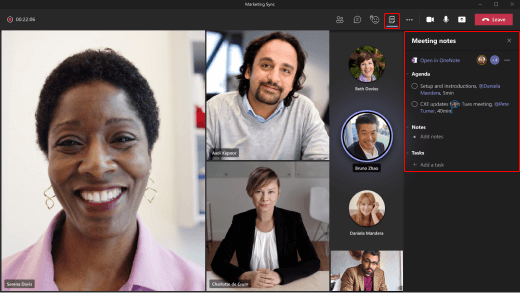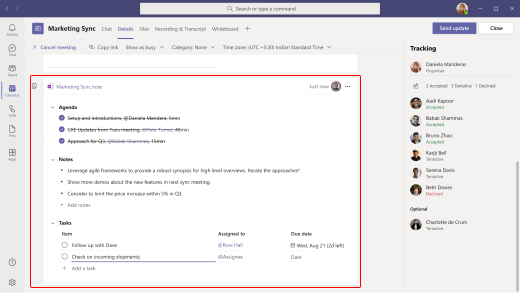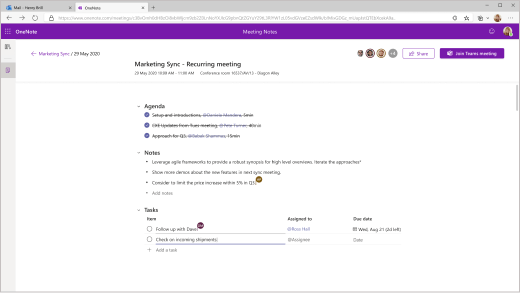Opprett detaljerte notater, inkludert en saksliste og oppgaver, for Microsoft Teams-møtet. Andre i møtet kan også vise og bidra til disse notatene samtidig.
Noen ting å huske på:
-
Bare personer i samme organisasjon som møtearrangøren kan opprette eller få tilgang til møtenotater.
-
Bare personer som er invitert til et møte før notater opprettes, har i utgangspunktet tilgang til dem. Andre kan be om tilgang. Eieren av notatene blir varslet via e-post.
-
Møtenotater er tilgjengelige på tvers av flere apper (ikke bare Teams). Hvis du vil ha mer informasjon, kan du se få tilgang til møtenotater.
Legge til en saksliste for møter
Hvis det er mulig, oppretter du en saksliste før møtet starter.
-
Gå til kalenderen
-
Velg Legg til en saksliste som andre kan redigere, i møtedetaljene.
-
Legg til viktige diskusjonspunkter i sakslisten.
-
Gjør følgende for å dele sakslisten:
-
Send møteinvitasjonen, som inkluderer sakslisten.
-
Velg sakslisten i møteinvitasjonen, og velg Flere handlinger
-
Legg inn koblingen i en kanal eller chat.
Som standard kan alle i organisasjonen med koblingen åpne og redigere sakslisten.
-
Tips!: Hvis en saksliste ikke legges til før møtet starter, kan du likevel opprette en hvis du er møtearrangøren. Velg Møtenotater i møtet
Ta møtenotater
-
Velg Møtenotater
-
Begynn å skrive notatene. Du kan @mention personer til å trekke oppmerksomheten mot et bestemt notat og tilordne oppgaver basert på diskusjonen.
I et regelmessig møte får du et nytt sett med notater for hvert møte.
Følge opp etter et møte
Når et møte er over, kan du se gjennom notatene og relaterte oppgaver. Del notatene i en Teams-kanal eller chat for å sikre at andre fullfører gjøremålene sine.
Få tilgang til møtenotater
Møtenotater er tilgjengelige i Teams og flere andre Microsoft-apper. Oppdateringer til notater gjenspeiles også på tvers av disse appene:
-
OneNote på nettet
-
OneDrive
-
Oppgaver etter Planner og To Do (bare oppgaver)
-
Microsoft Planner (bare aktiviteter)
-
Microsoft To Do (bare oppgaver)
Tilgang fra kalenderen
Gå til kalenderen
Tilgang fra en kanal eller chat
Hvis den deles i en kanal eller chat, velger du koblingen for møtenotater for å åpne dem i OneNote.
For et regelmessig møte kan du se gjennom notatene fra tidligere møter i OneNote.
Bare Få tilgang til oppgaver
Hvis oppgaver ble tilordnet, kan du vise og administrere bare disse handlingselementene i en oppgavebehandlingsapp:
-
Gå til kalenderen
-
Åpne Oppgaver-appen i Teams. (Du kan bare se oppgaver som er tilordnet til deg og ikke alles oppgaver.)
Dele møtenotater
Angi en kobling til hele eller bare en del av notatene for personer som kan ha gått glipp av møtet eller trenger en påminnelse for å fullføre oppgavene sine.
-
Gå til kalenderen
-
Gjør ett av følgende i møtenotatene:
-
Hvis du vil dele alle notatene, velger du Flere handlinger
-
Hvis du bare vil dele én del av notatene, velger du en inndeling (for eksempel Oppgaver) og deretter Flere handlinger
-
-
Legg inn koblingen i en kanal eller chat.
Som standard kan alle i organisasjonen med koblingen vise og redigere notatene.